
เพิ่มหรือลบตารางใน Numbers บน iPhone
เมื่อคุณเพิ่มตาราง คุณจะเลือกจากลักษณะจำนวนมากที่ออกแบบไว้ก่อนแล้วให้เข้ากันกับ แม่แบบ ของคุณ หลังจากที่คุณเพิ่มตาราง คุณจะสามารถกำหนดเองให้เป็นแบบที่คุณชอบได้ คุณสามารถเพิ่มตารางได้มากเท่าที่คุณต้องการไปยังแผ่นงาน
เพิ่มตารางใหม่
ไปที่แอป Numbers
 บน iPhone ของคุณ
บน iPhone ของคุณเปิดสเปรดชีต แล้วแตะ
 ในแถบเครื่องมือ จากนั้นแตะ
ในแถบเครื่องมือ จากนั้นแตะ 
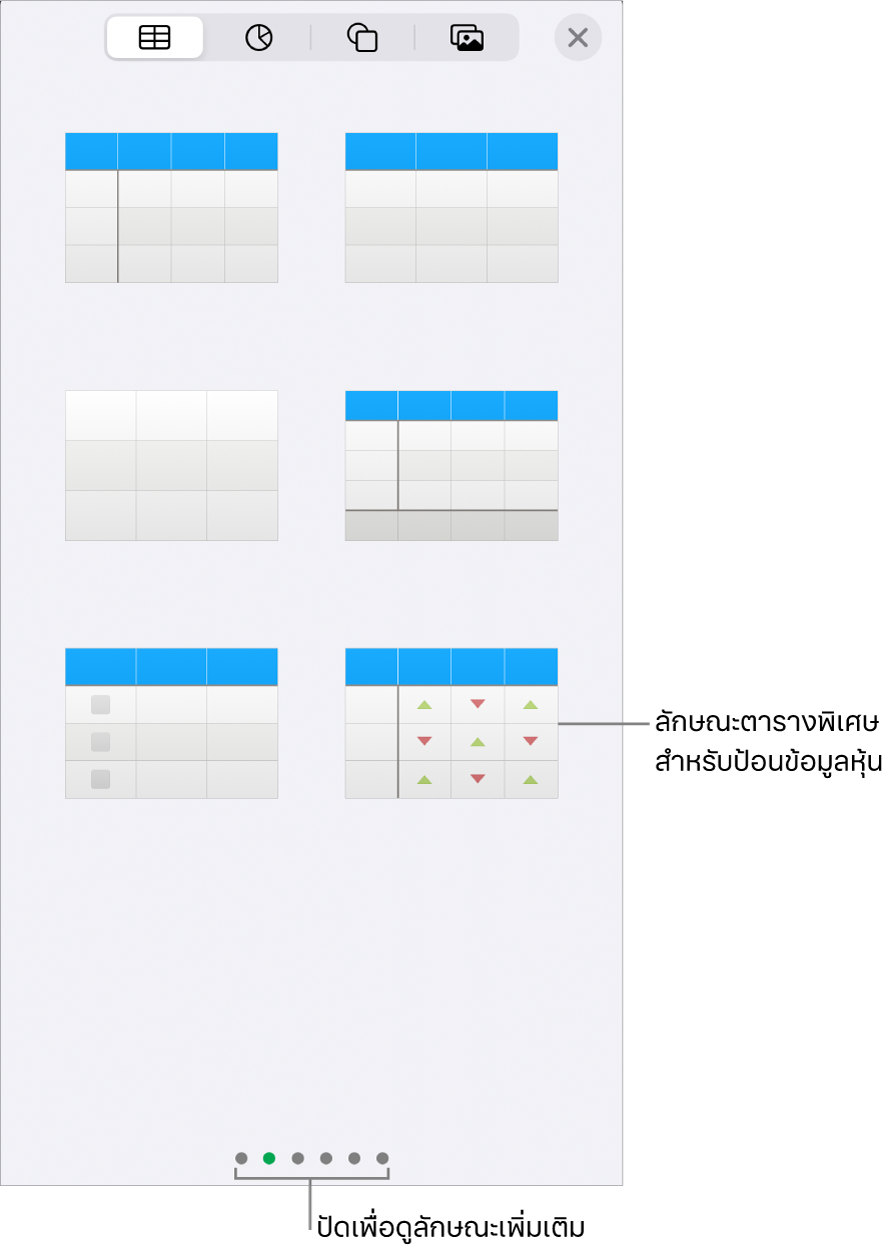
ปัดไปทางขวาและซ้ายเพื่อดูตัวเลือกลักษณะเพิ่มเติม
แตะตารางเพื่อเพิ่มลงในแผ่นงาน
ในการเพิ่มเนื้อหาไปที่เซลล์ ให้แตะสองครั้งที่เซลล์ (หรือแตะที่เซลล์ แล้วแตะ
 ที่ด้านล่างสุดของหน้าจอ) จากนั้นเริ่มป้อน
ที่ด้านล่างสุดของหน้าจอ) จากนั้นเริ่มป้อนสำหรับวิธีการเพิ่มเติมในการป้อนเนื้อหา ให้ดูที่เพิ่มข้อความไปยังตาราง
ในการย้ายหรือแก้ไขตาราง ให้ปฏิบัติตามวิธีใดๆ ดังต่อไปนี้:
ย้ายตาราง: แตะตาราง จากนั้นลาก
 ที่มุมซ้ายบนสุดของตาราง
ที่มุมซ้ายบนสุดของตารางเพิ่มหรือเอาแถวออก: แตะ
 ที่มุมซ้ายล่างสุดของตารางเพื่อเพิ่มหนึ่งแถว หรือลาก
ที่มุมซ้ายล่างสุดของตารางเพื่อเพิ่มหนึ่งแถว หรือลาก  ลงมาหรือขึ้นไปเพื่อเพิ่มหรือลบหลายแถว
ลงมาหรือขึ้นไปเพื่อเพิ่มหรือลบหลายแถวปรับขนาดตาราง: แตะตาราง แล้วแตะ
 ที่มุมซ้ายบนสุด จากนั้นลากจุดสีน้ำเงินที่มุมขวาล่างสุดของตารางเพื่อปรับขนาดตารางโดยคงสัดส่วนไว้
ที่มุมซ้ายบนสุด จากนั้นลากจุดสีน้ำเงินที่มุมขวาล่างสุดของตารางเพื่อปรับขนาดตารางโดยคงสัดส่วนไว้เปลี่ยนแปลงการตั้งค่าการสลับสีแถว: แตะที่ตาราง แตะ
 แล้วแตะ ตาราง จากนั้นปิดใช้หรือเปิดใช้ สลับแถวไปมา
แล้วแตะ ตาราง จากนั้นปิดใช้หรือเปิดใช้ สลับแถวไปมาเปลี่ยนลักษณะของตาราง: แตะตาราง แล้วแตะ
 จากนั้นใช้ตัวควบคุมการจัดรูปแบบเพื่อดำเนินการแก้ไข
จากนั้นใช้ตัวควบคุมการจัดรูปแบบเพื่อดำเนินการแก้ไข
สร้างตารางจากเซลล์ที่มีอยู่แล้ว
เมื่อคุณสร้างตารางใหม่จากเซลล์ในตารางที่มีอยู่แล้ว ข้อมูลในเซลล์ต้นฉบับจะถูกย้าย ไม่ใช่คัดลอก ตารางต้นฉบับจะเหลือเพียงเซลล์ว่าง ซึ่งคุณสามารถลบได้
ไปที่แอป Numbers
 บน iPhone ของคุณ
บน iPhone ของคุณเปิดสเปรดชีต จากนั้นเลือกเซลล์หรือเลือกทั้งแถวหรือทั้งคอลัมน์ที่มีข้อมูลที่คุณต้องการใช้ในการสร้างตารางใหม่
แตะสิ่งที่เลือกค้างไว้จนกระทั่งดูเหมือนยกขึ้น จากนั้นให้ลากไปยังตำแหน่งอื่นในสเปรดชีต
ในการลบเซลล์ว่างออกจากตารางต้นฉบับ ให้เลือกเซลล์ว่าง จากนั้นแตะ ลบ
ลบตาราง
ไปที่แอป Numbers
 บน iPhone ของคุณ
บน iPhone ของคุณเปิดสเปรดชีต จากนั้นแตะตาราง
แตะ
 ที่มุมซ้ายบนสุดของตาราง จากนั้นแตะ ลบ ในเมนูบริบท
ที่มุมซ้ายบนสุดของตาราง จากนั้นแตะ ลบ ในเมนูบริบท
คัดลอกและวางตาราง
ไปที่แอป Numbers
 บน iPhone ของคุณ
บน iPhone ของคุณเปิดสเปรดชีต จากนั้นแตะตาราง
แตะ
 ที่มุมซ้ายบนสุดของตาราง จากนั้นแตะ คัดลอก ในเมนูบริบท
ที่มุมซ้ายบนสุดของตาราง จากนั้นแตะ คัดลอก ในเมนูบริบทแตะที่นอกตารางเพื่อเลิกเลือกตาราง แตะที่พื้นที่ว่างในแผ่นงาน จากนั้นแตะ วาง